
时间:2020-10-27 12:38:27 来源:www.win10xitong.com 作者:win10
我们在用电脑的时候会遇到各种莫名其妙的问题,比如今天小编就遇到了Win10无internet安全怎办的问题,对于不了解系统的网友就不知道Win10无internet安全怎办的问题该如何处理,如果你马上就要想解决这个问题,我们就学着尝试自己动手吧,今天小编按照这个步骤就处理好了:1、桌面右键点击此电脑,在打开的菜单项中,选择管理;2、计算机管理窗口中,点击左侧的设备管理器,右侧展开网络设配器,找到我们电脑的网卡驱动就完美的搞定了。我们下面一起来看看更详细的Win10无internet安全怎办的详细处理对策。
方法一:1、桌面右键点击此电脑,在打开的菜单项中,选择管理;
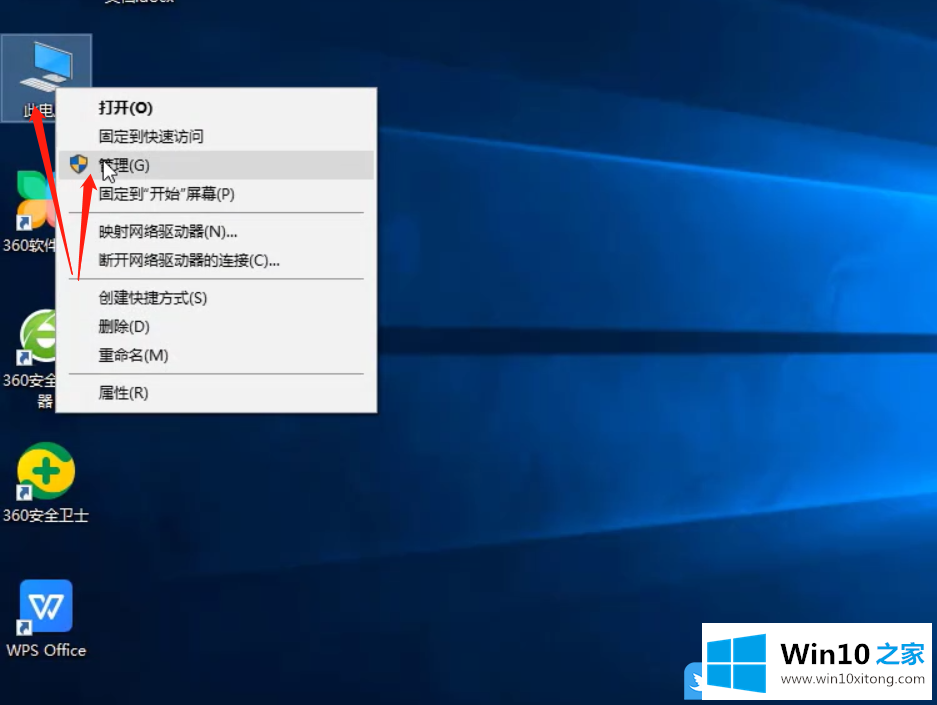
2、计算机管理窗口中,点击左侧的设备管理器,右侧展开网络设配器,找到我们电脑的网卡驱动;
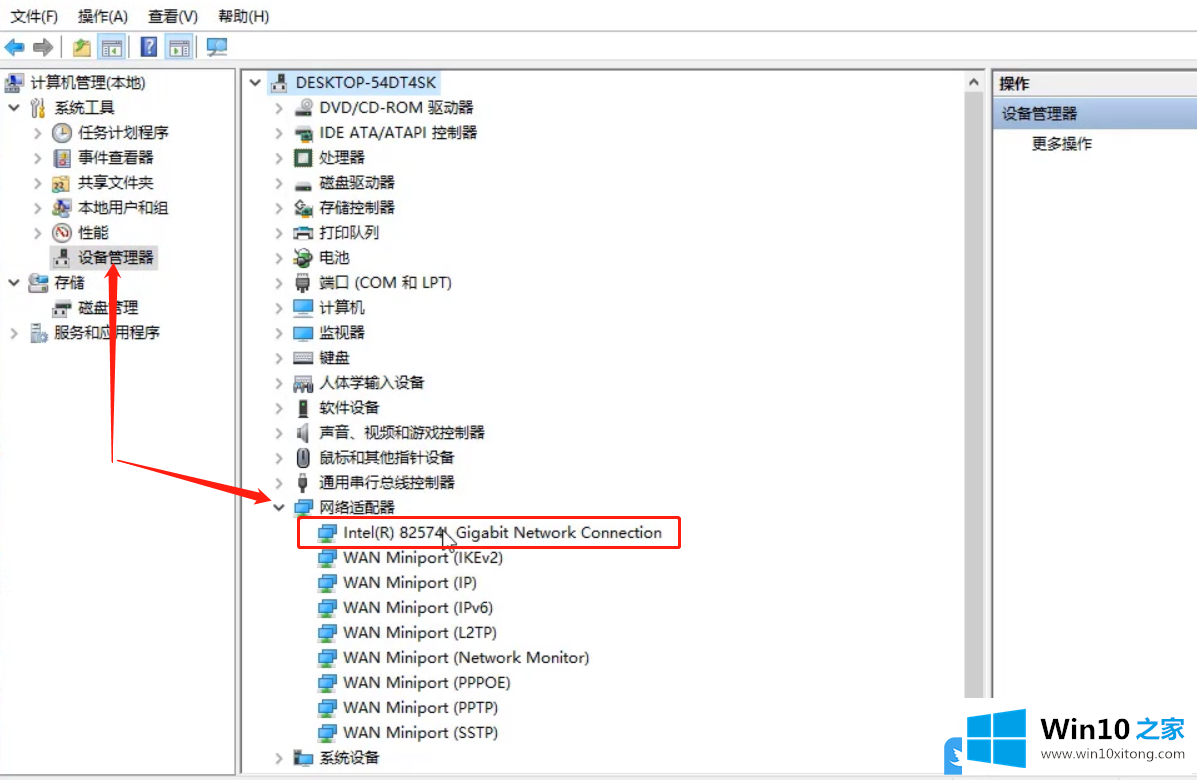
3、先将网卡驱动禁用,然后再重新启用即可;
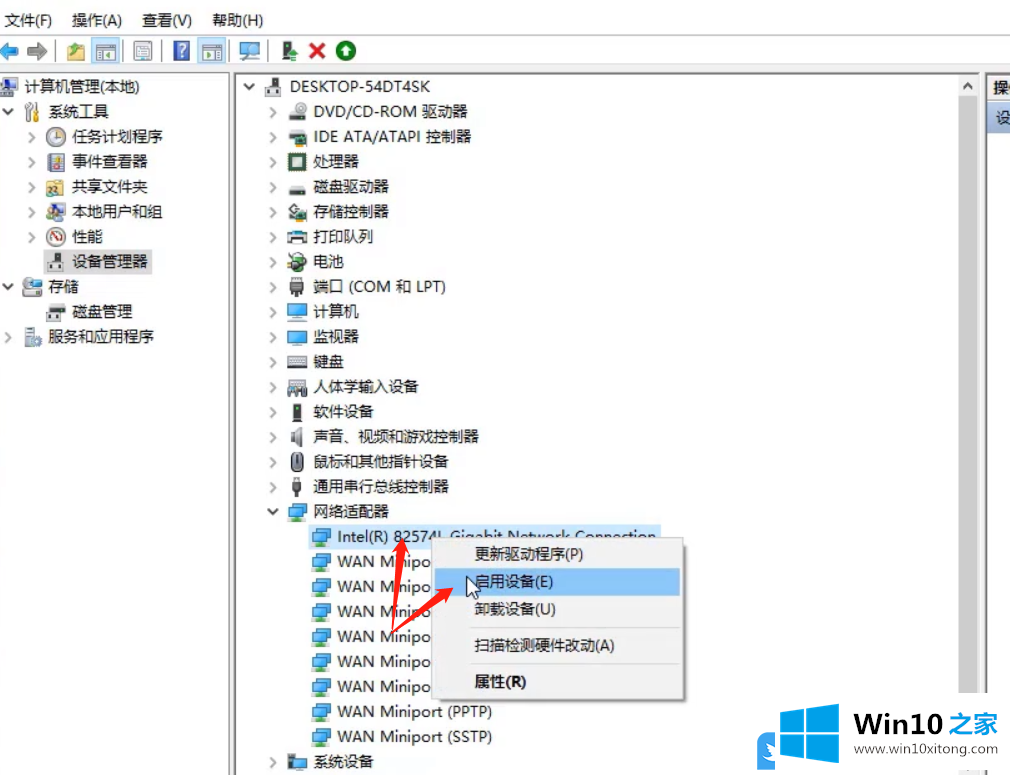
方法二:1、右键点击任务栏右下角的网络图标,在打开的项中,点击打开网络和 Internet 设置;

2、网络和 Internet主页窗口中,点击左侧的以太网,然后在右侧,点击相关设置下的更改适配器选项;
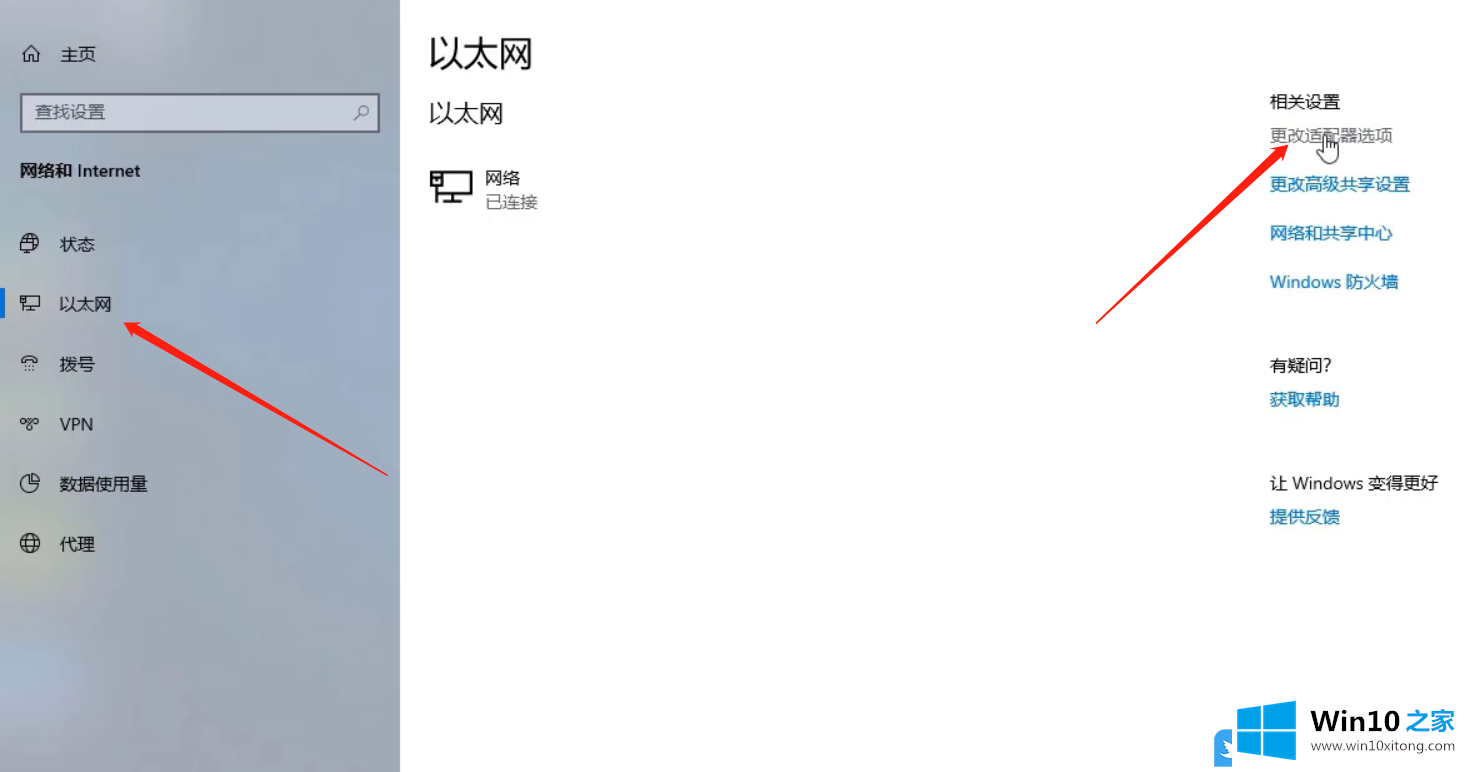
3、路径:控制面板 - 网络和 Internet - 网络连接,右键点击WLAN,在打开的菜单项中,找到并打开本地连接的属性;
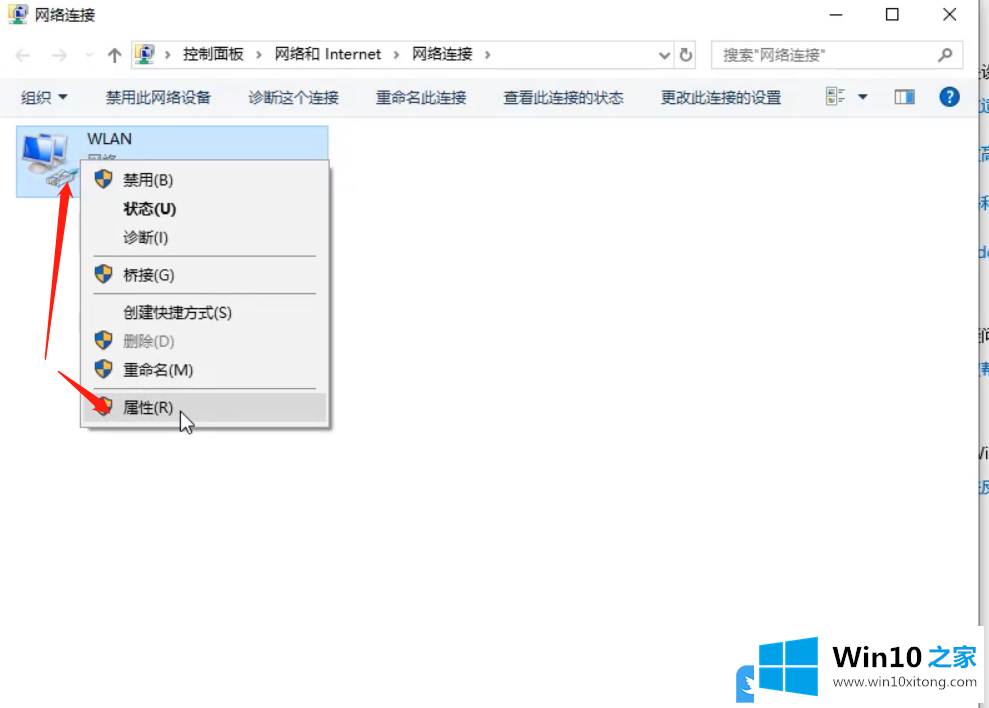
4、WLAN 属性窗口中,点击安装;
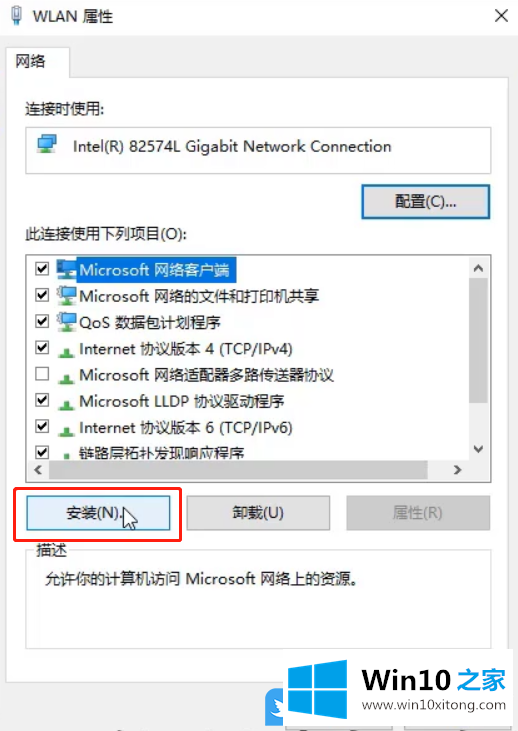
5、选择网络功能类型窗口中,点击协议,然后点击添加;
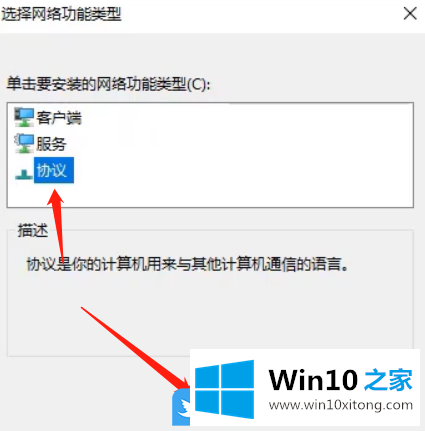
6、选择网络协议窗口中,有些系统这里显示的是英文,但都是同样的选项,然后点击确定即可;
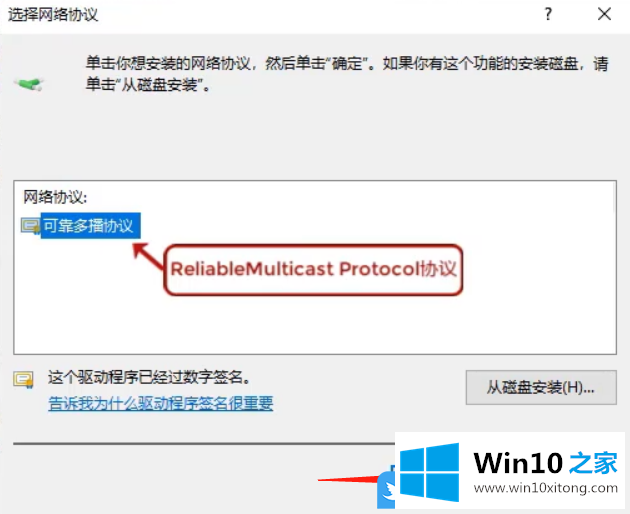
方法三:1、按 Win + R 组合键,打开运行,并输入service.msc 命令,确定或回车,可以快速打开服务(建议使用管理权限创建此任务);
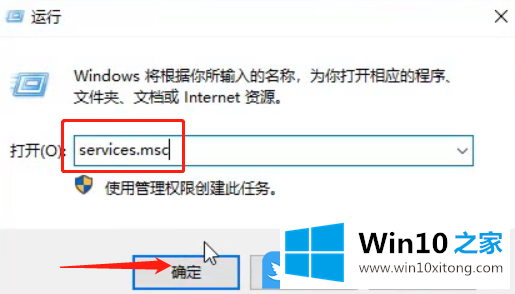
2、服务窗口中,找到这两项服务,然后打开它们的属性,将启动类型改成自动即可;
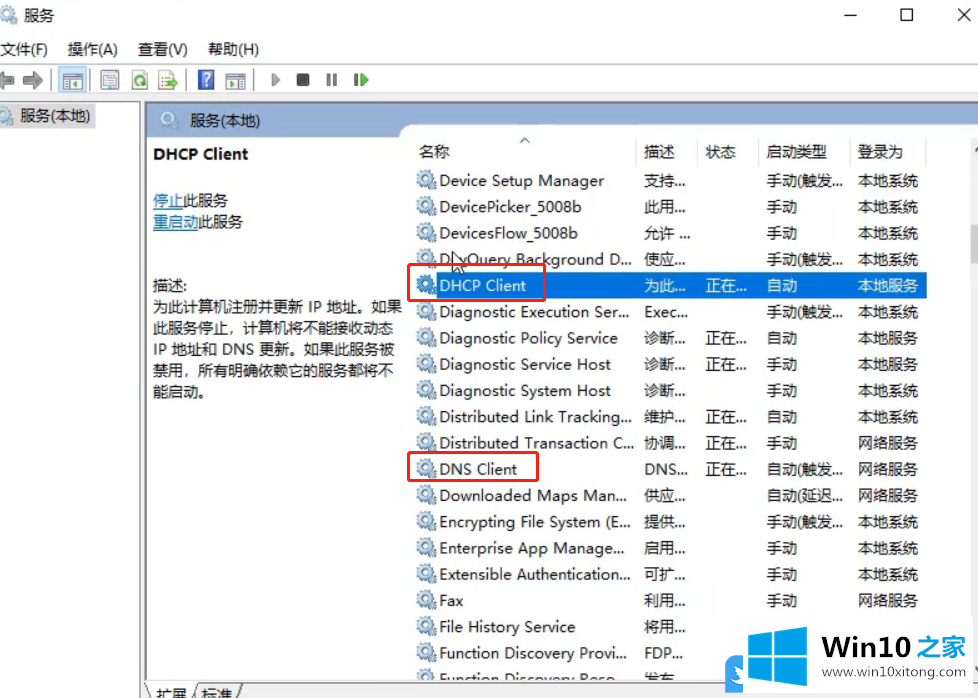
以上就是Win10无internet安全怎办|Win10无internet安全无法上网文章。
对于Win10无internet安全怎办的问题大家是不是根据小编在上文提供的方法步骤完美的解决了呢?小编很乐意为大家分享win系统的相关知识。